Si eres usuario asiduo de Autocad es muy probable que tengas como costumbre utilizar un tipo de cotas concreto o que suelas usar los mismos nombres y colores de capas para tus dibujos en Autocad. Pero no es necesario que cada vez que comiences un dibujo definas todos esos parámetros. Puedes importar capas, bloques, cotas, etc. de otro archivo de Autocad.
DesignCenter de Autocad
La herramienta DesignCenter de Autocad te permite copiar estilos de cota, capas, bloques y otros contenidos de un archivo a otro. Es una herramienta realmente útil, ya que si por lo general realizas, por ejemplo, planos de edificios en Autocad, sueles utilizar las mismas capas con los mismos colores, grosores y estilos de línea para diferentes elementos.
También habrá bloques y estilos de cota que utilizas repetidamente en varios archivos. No es necesario que cada vez que empeieces un dibujo definas todo esto, con la herramienta DesignCenter puedes transportar estos contenidos de un archivo a otro. Por ejemplo, puedes importar capas de otro archivo de Autocad.
Importar elementos de otro archivo de Autocad
Lo primero es abrir DesignCenter, ve a la pestaña Vista y dentro del grupo de herramientas Paletas selecciona el icono marcado con un círculo rojo.

Se abrirá una ventana. En la parte izquierda de la ventana puedes ver una estructura de árbol similar al Explorador de Windows que muestra todas las carpetas de tu equipo.En esa parte izquierda de la venta tienes que buscar el archivo de Autocad dwg del que quieres extraer los contenidos para copiarlos en el dibujo que tienes abierto. Al seleccionar un archivo dwg, en la parte superior derecha de la ventana aparecen todos los estilos, capas, bloques etc. de ese archivo.
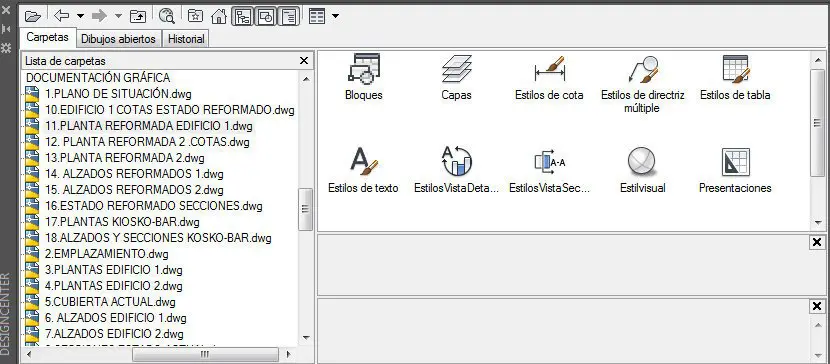
Si haces doble clic sobre cualquiera de los contenidos aparecerán los elementos que contiene. Para copiar cualquiera de estos elementos a tu dibujo solo tienes que seleccionarlos con el ratón y arrastrarlos hasta tu dibujo.

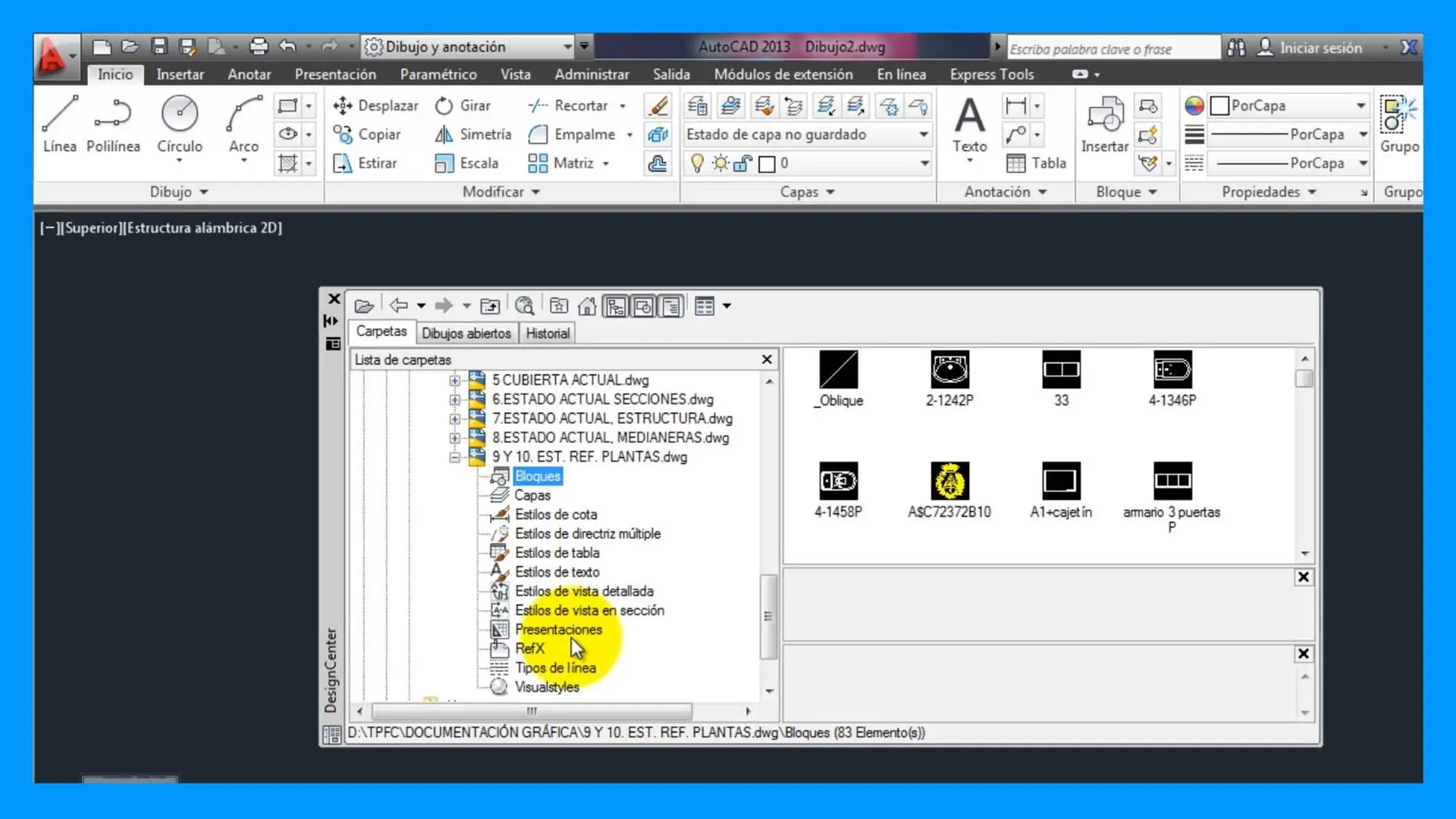

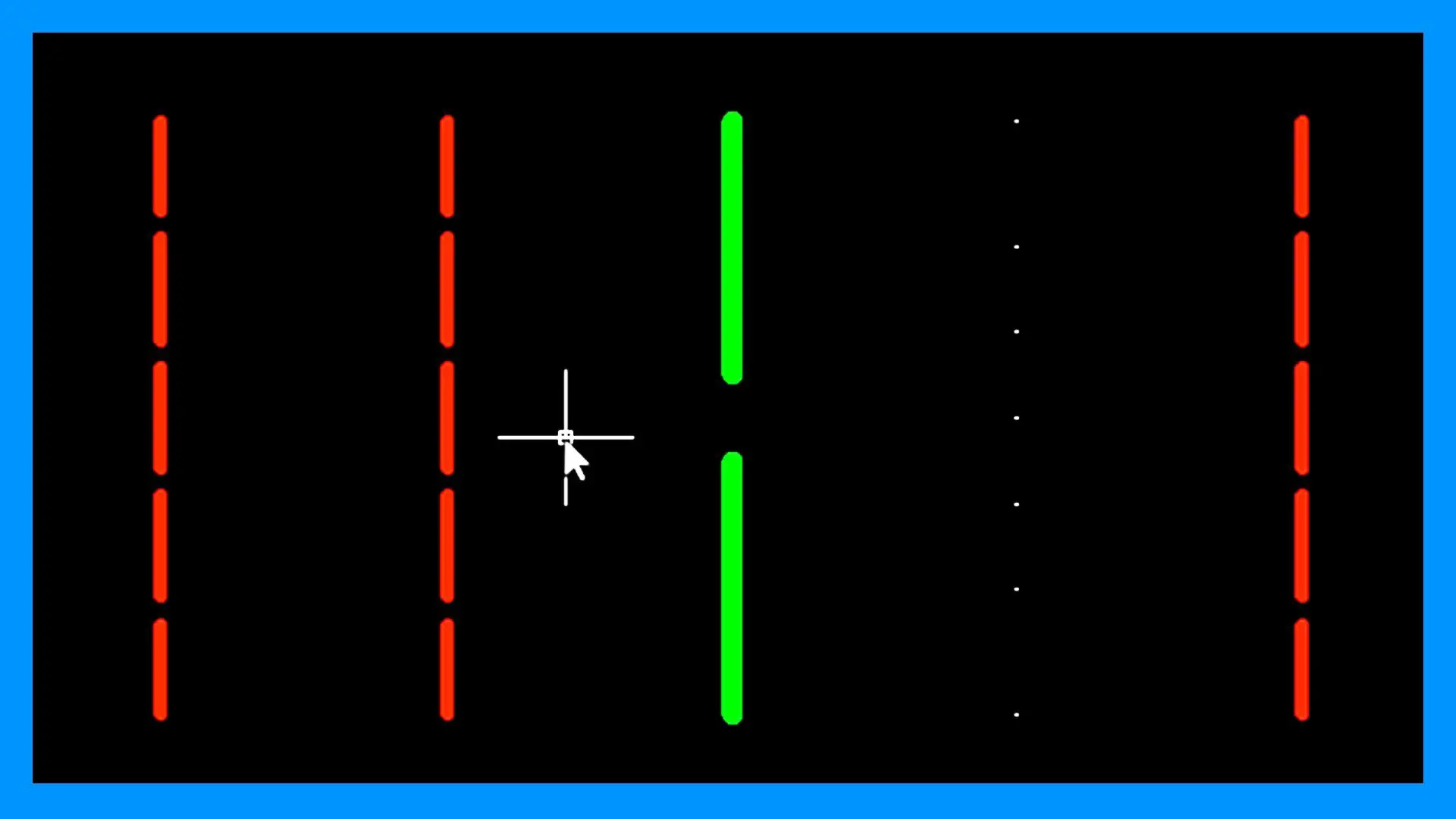

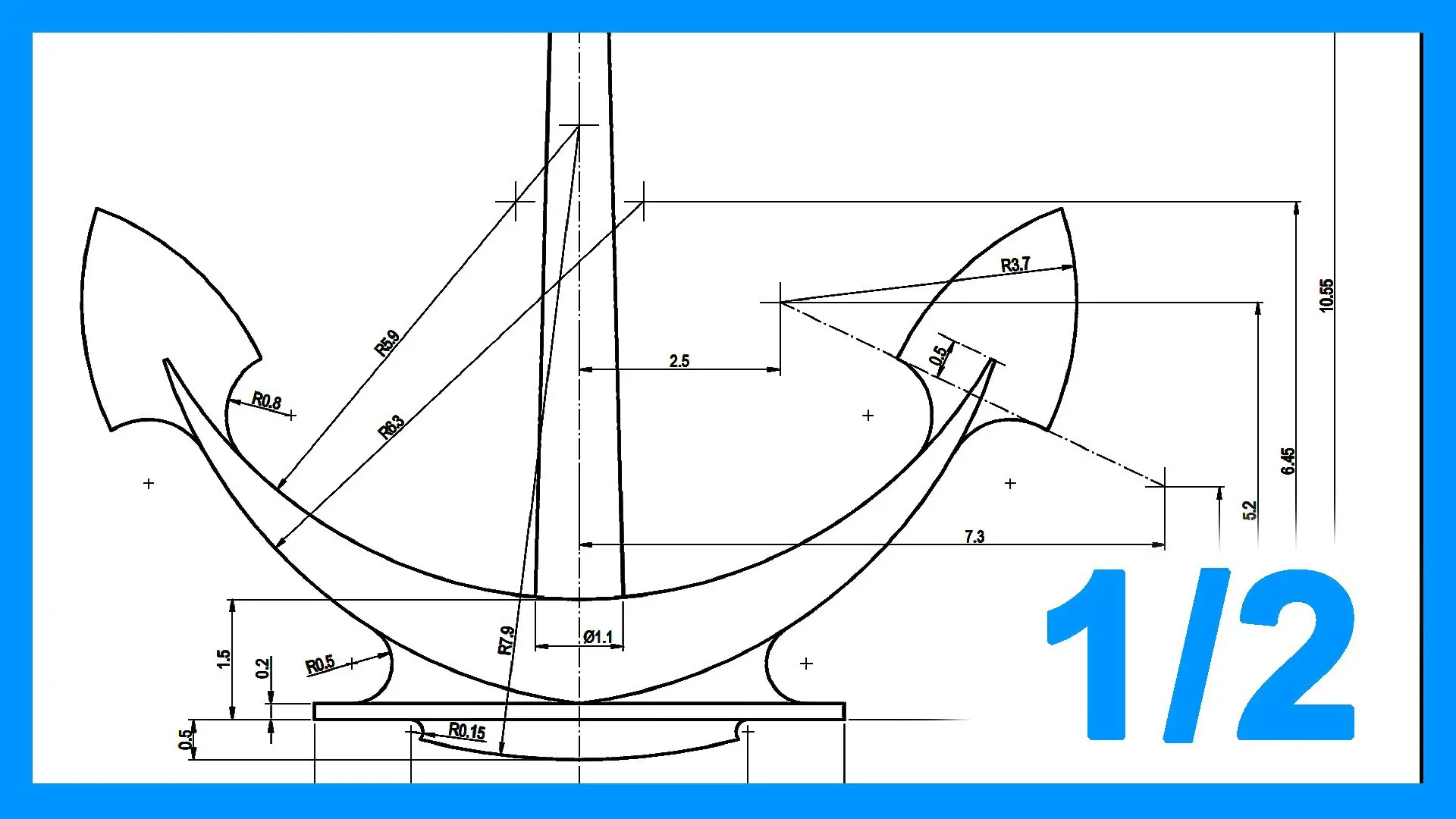
Hola
tengo un problema y no le he podido encontrar solución.
Tengo 7 archivos de excel con datos de un levantamiento topográfico de líneas de energía
Cda archivo es relacionado a una identidad (estructura 1, estructura 2…. estructura 7)
Cada identidad contiene de 20 a 30 registros… y cada registro (línea) tiene de 40 a 60 columnas que representan características de ese púnto.
Necesito encontrar un método sencillo para pasar los datos a Autocad 2006 y dibujar cada archivo en una capa diferente para crear el mapa completo
Si me pueden ayudar a solucionarlo, se los agradeceré
Nota.. la versión de Autocad no se puede cambiar 🙁
Muchas gracias
Hola! y en mac?
Hola, sabes como puedo llevar a cabo la importacion de una capa pero en Autocar 2015?
Hola Nadia, en Autocad 2015 la forma de importar capas es exactamente igual que en Autocad 2013 (el que se usa en el vídeo). Tan solo tienes que abrir DesignCenter, tal y como se explica, y arrastrar las capas a tu dibujo. Te dejo el comando para abrir DesignCenter por si te resulta más cómodo: ADCENTER